【摘要】:2)系统提示选择旋转轴线,在此,选择实体的边线作为旋转轴线,如图3-177所示。
1.定义
旋转工具可以使零件绕某一轴转动而产生位置的改变。
2.操作步骤
1)单击“变换特征”工具栏中的 按钮,则弹出“旋转定义”对话框,如图3-176所示。
按钮,则弹出“旋转定义”对话框,如图3-176所示。
2)系统提示选择旋转轴线,在此,选择实体的边线作为旋转轴线,如图3-177所示。

图3-176 “旋转定义”对话框

图3-177 选择旋转轴线
3)在“角度”文本框中输入旋转角度,然后单击“旋转定义”对话框中的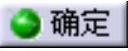 按钮,完成旋转操作,结构树显示已创建了旋转特征,如图3-178所示。(www.daowen.com)
按钮,完成旋转操作,结构树显示已创建了旋转特征,如图3-178所示。(www.daowen.com)
3.相关说明
定义模式:系统提供了三种旋转方式,分别为“轴线-角度”、“轴线-两个元素”和“三点”。“轴线-角度”方式中旋转轴由线性元素定义,角度由可以在对话框中或在3D几何图形中修改的值定义;“轴线-两个元素”方式中旋转轴由线性元素定义,角度由两个几何元素(点、直线或平面)定义;三点方式中旋转轴由通过三点创建的平面的法线定义,旋转角度由通过三点创建的两个向量定义,如图3-179和图3-180所示。
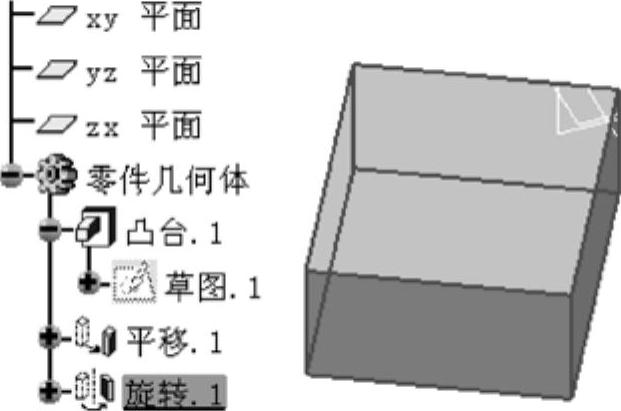
图3-178 创建旋转特征
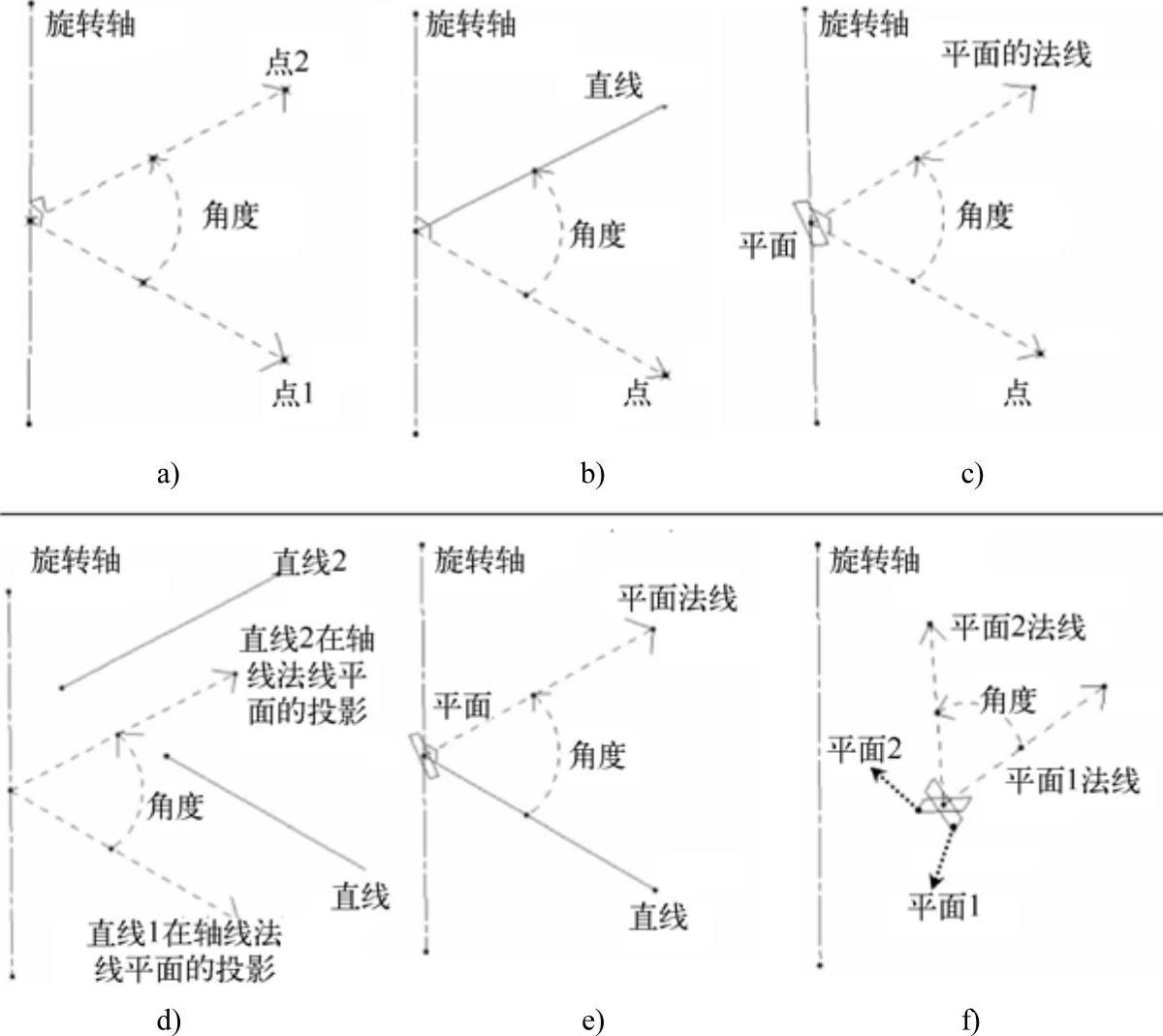
图3-179 “轴线-两个元素”旋转方式
a)轴-点-点 b)轴-点-直线 c)轴-点-平面 d)轴-直线-直线 e)轴-直线-平面 f)轴-平面-平面
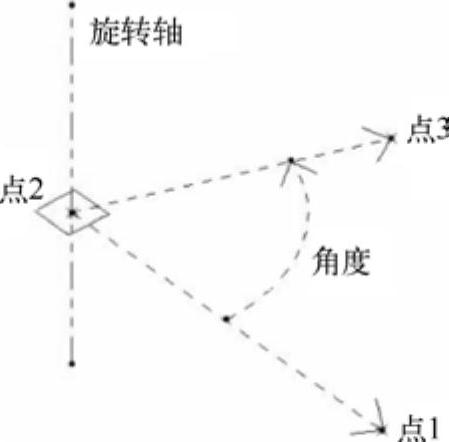
图3-180 “三点”旋转方式
免责声明:以上内容源自网络,版权归原作者所有,如有侵犯您的原创版权请告知,我们将尽快删除相关内容。
有关CATIA V5机械设计从入门到精通的文章






